Installatie en activatie
Schone installatie
Download het setupbestand en open de gedownloade setup.
Selecteer je taal en klik op OK. Deze taalinstelling is bedoeld voor de setup en heeft geen invloed op de taalselectie in het programma Vabi Elements zelf.
Klik op Volgende.
Lees de licentieovereenkomst aandachtig door en accepteer de overeenkomst.
Kies de installatiemap waar je Vabi Elements wenst te installeren en klik op Installeren. Hij zal standaard in %programfiles%\Vabi\Elements\ geïnstalleerd worden.
Geef de installatie eventueel een andere naam, welke teruggevonden kan worden in de Windows software lijst. Klik op Volgende.
Klik op Installeren. Het programma wordt nu geïnstalleerd.
Je kunt nu kiezen om direct Vabi Elements te starten. Daarna kun je de setup afsluiten door op voltooien te klikken.
Inloggen
Voor toegang tot de software is een persoonlijk account vereist. Het aanmaken van een account is alleen mogelijk met een uitnodiging van jouw technisch contactpersoon.
In onze handleiding lees je meer informatie over hoe je kunt inloggen, hoe je persoonlijke profiel is opgebouwd, en welke handige functies technisch beheerders kunnen gebruiken binnen het gebruikersbeheer.
Start het programma Vabi Elements.
Het inlogscherm opent zich:
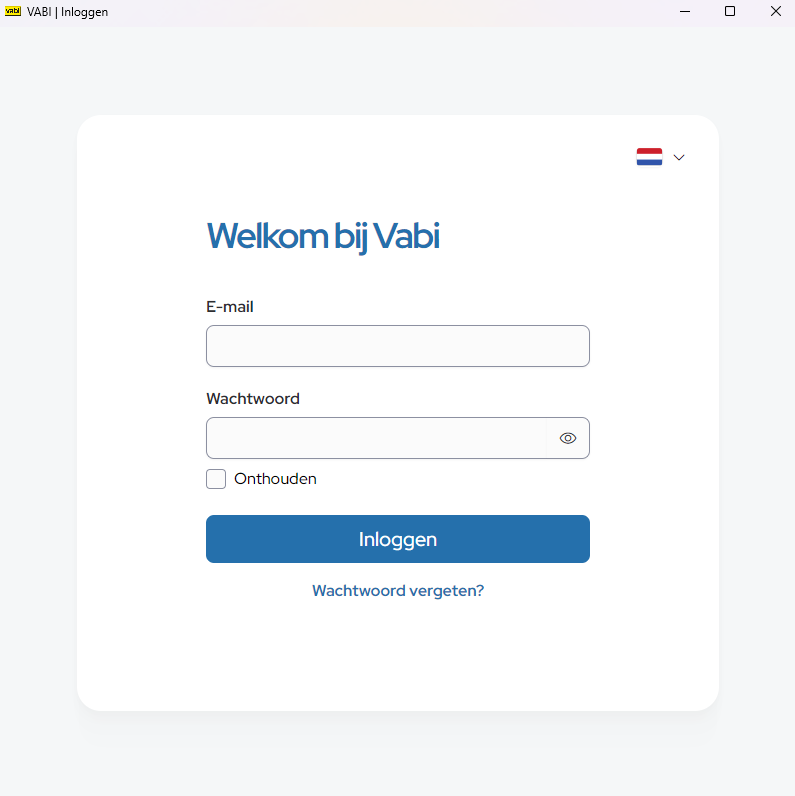
Met je persoonlijke account kun je eenvoudig inloggen. Hiervoor heb je het volgende nodig:
- Je e-mailadres
- Je wachtwoord
Ben je je wachtwoord vergeten? Klik op ‘Wachtwoord vergeten’ onder het inlogformulier en volg de stappen om een nieuw wachtwoord aan te maken.
Extra beveiliging
Om je account extra veilig te houden, gebruiken we een 6-cijferige beveiligingscode. Deze code wordt automatisch verstuurd naar je e-mailadres.
Geen code ontvangen?
Klik op ‘Opnieuw versturen’ onder het invoerveld.
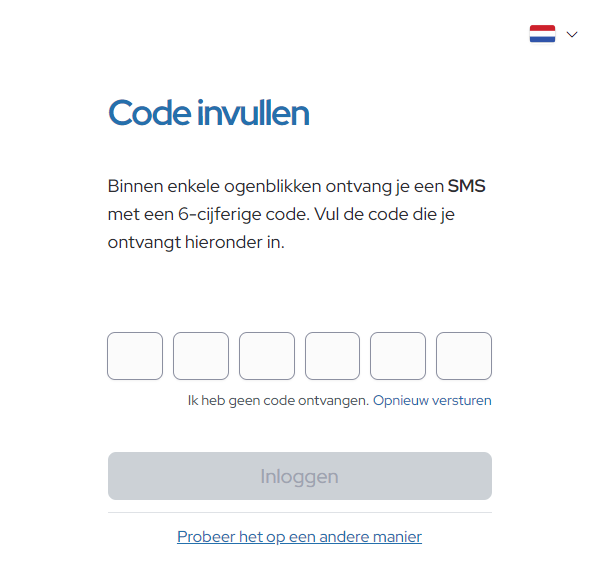
Andere beveiligingsmethoden
Naast de standaard e-mailverificatie is het ook mogelijk om een andere methode te gebruiken door op ‘Probeer het op een andere manier’ te klikken. Deze methoden worden in onze handleiding verder uitgelegd.
Na het invoeren van de beveiligingscode kun je op ‘Inloggen’ klikken, waarna het volgende scherm verschijnt:
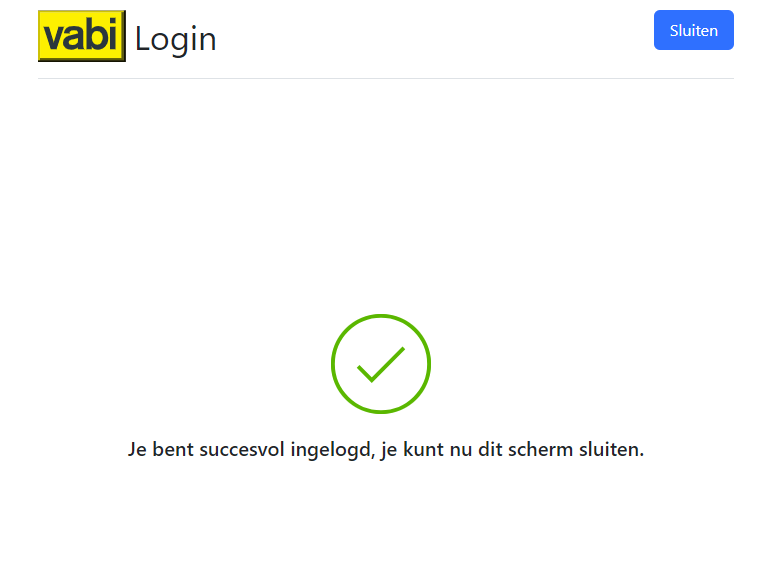
Na het sluiten van dit scherm zal Vabi Elements openen.
Onder ‘Extra – Activatiescherm’ kun je zien welke modules voor jou beschikbaar zijn:
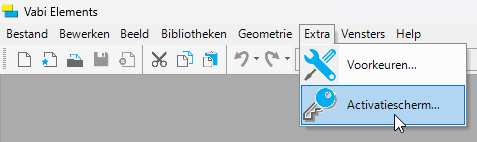
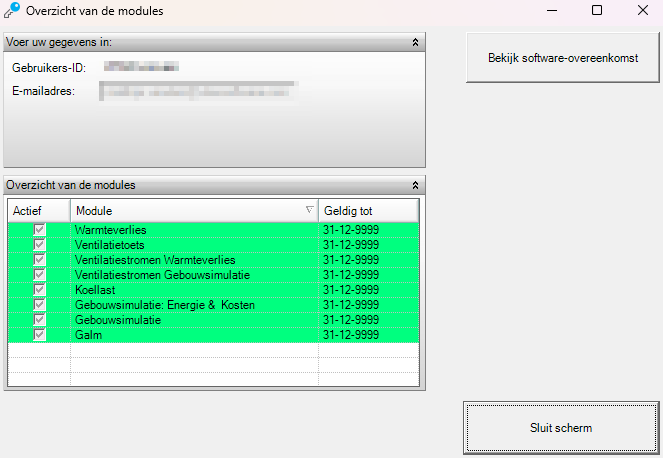
Mochten modules ontbreken kun je contact opnemen met je technisch contactpersoon, deze kan de juiste voor je toewijzen.
Voor technisch contactpersonen
Ben jij technisch contactpersoon binnen je organisatie? In onze handleiding lees je hoe je gebruikers kunt uitnodigen, beheren en ondersteunen binnen het Vabi Platform.